发布时间:2022-06-10 11: 54: 52
品牌型号:华硕台式电脑
系统:windows10正式版
软件版本: Microsoft 365
在这个科技发展飞速的时代,我们在日常工作生活中经常会使用office软件,office软件包括了Excel,Word,PPT等办公软件。这些软件在我们的工作以及生活中均扮演着很重要的角色,使我们得到了很大的便利,但是我们在使用这些软件的时候也会遇到一些问题,比如Excel单元格内换行不知道怎么操作,Excel单元格内换行需要按什么键呢?下面就跟着一起来了解一下吧!
一、Excel单元格内换行怎么操作
当我们在使用Excel单元格填写数据时,发现由于数据太长不能在一个表格内显示,自然而然就会想到要换行。然而在Excel里回车键是不能直接换行的,那么Excel单元格内换行需要怎么操作呢?其实方法有很多种,下面就来给大家演示一下其中两种方法!
第一种方法
1、在电脑桌面双击打开Excel表格,然后选中需要换行的内容。

2、然后点击上方工具栏上的【自动换行】,这样换行就成功了。

第二种方法
1、打开表格后,右键点击需要换行的单元格,在下拉菜单中选择【设置单元格格式】。
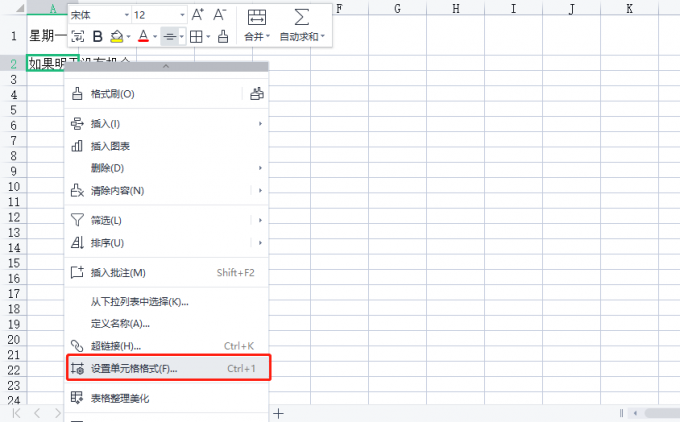
2、在随后出现的单元格格式对话框中,点击【对齐】,在下面参数设置中,勾选【自动换行】,点击确定即可。
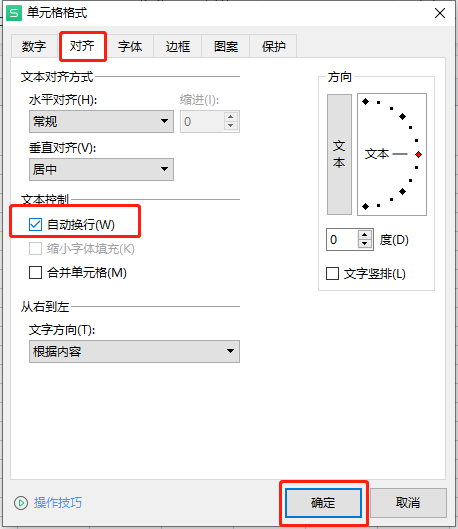
二、Excel单元格内换行按什么键
在office办公软件中,为了可以更加便捷的使用功能,一般都会给各个功能设置快捷键,那么在Excel单元格内换行按什么键才能换行呢?下面就一起来看看吧!
1、打开Excel表格,双击需要换行的单元格,将光标移到需要换行的位置。
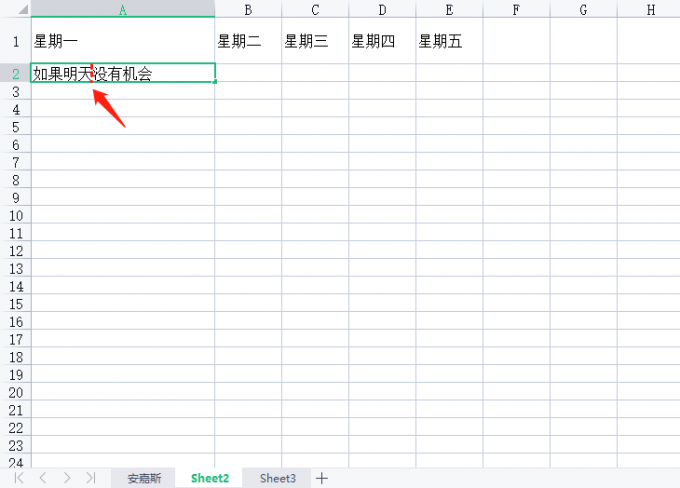
2、然后按Alt+回车键,这样单元格中的内容就换行成功了。
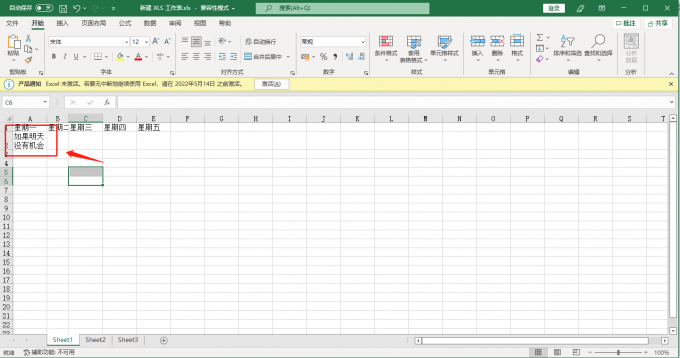
三、Excel表格单元格内换行显示不全怎么办
Excel单元格内换行后有时候会出现显示不全的问题,这时候我们可以通过改变单元格的行高和列宽,具体有以下两种方法:
第一种是通过移动鼠标来改变行高和列宽,将鼠标移动到列与列之间的竖线上,当出现双箭头的符号时向左或向右移动鼠标就可以改变列宽。改变行高也是一样的操作,将鼠标移到行与行之间的横线上,当出现双箭头的符号时向上或向下移动即可。
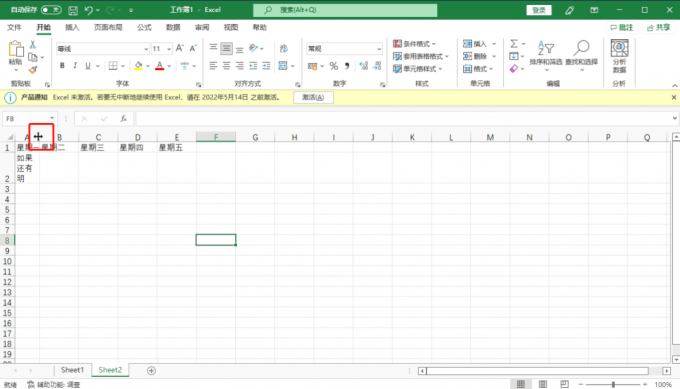
第二种是先选定需要调整的单元格,然后点击工具栏上的[格式]选项,在其下列菜单中,点击[行高]及[列宽]可以通过自定义数值来设置,或者点击[自动调整行高]及[自动调整列宽],Excel会根据单元格自动调整到合适的行高或列宽。
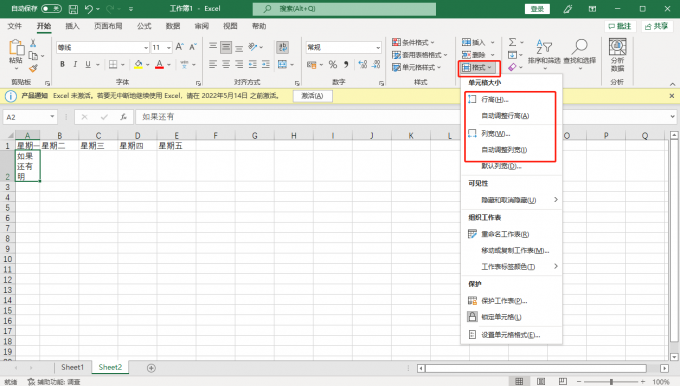
还可以通过改变单元格内字体的大小或者样式使单元格内容显示完整。

以上就是Excel单元格内换行怎么操作,Excel单元格内换行按什么键的全部内容了。 Microsoft 365的功能是非常强大的,可以解决我们工作中许多问题。大家要是觉得Microsoft 365还不错的话,可以去Microsoft 365中文网站下载。
作者:牛牛
展开阅读全文
︾
读者也喜欢这些内容:

Microsoft 365怎么使用待办事项 Microsoft 365如何共享日历
现在的工作节奏越来越快,有时候忙起来很容易忘记一些重要的事情,使用Microsoft 365中的待办事项功能,就能很好地解决这一问题,将计划做的事情清晰地罗列出来,方便随时查看和跟进,下面就带大家了解一下Microsoft 365怎么使用待办事项,Microsoft 365如何共享日历的相关内容。...
阅读全文 >

PPT制作如何局部突出 PPT制作如何先后出现动画效果
作为职场人,大家对PPT的制作都有一定了解,但如何让演示文稿更具专业性和视觉冲击,相信不少用户都有所困惑,今天就来带大家了解一下PPT制作如何局部突出,PPT制作如何先后出现动画效果的相关内容。...
阅读全文 >

PPT怎么设置好看的字体 PPT模板怎么做更高级
在制作PPT演示文稿过程中,字体搭配是很关键的一步,特别是封面标题设计和重点页面的字体设计,能让我们的作品更具视觉冲击力,在众多演示文稿中脱颖而出。今天我将分享一下PPT怎么设置好看的字体, PPT模板怎么做更高级的内容,这些看似基础的技巧和方法 ,能做出让人眼前一亮的炫酷效果。...
阅读全文 >

Office Plus怎么选PPT背景图 Office Plus中的背景图怎么排版
我们每次在做PPT时,都会浪费很多时间去寻找合适的背景图,其实不用如此大费周章,作为微软官方打造的办公资源工具,Office Plus提供了海量高质量的PPT模板和背景素材,接下来我们就通过Office Plus来为大家演示,Office Plus怎么选PPT背景图,Office Plus中的背景图怎么排版的相关内容,帮你彻底告别PPT排版困扰。...
阅读全文 >